Для Братчан
Инструкция по разборке и чистки от пыли ноутбука Lenovo G580 /G480/G485/G585/G780.
Видеоинструкцию, к данной статье, можно увидеть внизу страницы.
Доброго времени!
Мы продолжаем знакомить вас с пошаговой инструкцией по разбору и чистке от пыли ноутбуков Lenovo серий 480, 580 и выше.
- Первым делом отсоединяем аккумуляторную батарею.
Сдвигаем защелки в разные стороны и выдвигаем батарею из разъема.
- Откручиваем два болта крепления нижней крышки.
Выдвигаем и снимаем крышку.
- Здесь мы видим, что вентилятор и радиатор весь в пыли и его надо почистить.
Это можно сделать только полностью разобрав ноутбук.
Выкручиваем два болта крепления жесткого диска.
Сдвигаем из разъема и извлекаем жесткий диск.
- Если нужно вытащить модуль памяти, то отжимаем фиксаторы в разные стороны и он выскакивает.

- Выкручиваем болт держащий привод.
Вытягиваем его из ноутбука.
- Отсоединяем антенны WI-FI модуля.
Откручиваем болт, держащий этот модуль, и извлекаем его.
- Теперь нужно снять клавиатуру.
Для этого нужно открутить болты помеченные значком клавиатура, их три штуки.
- Переворачиваем и открываем ноутбук.
После того, как все три болта выкручены, нам следует найти крепежные ключи, которые необходимо отщелкнуть.
Если вы нашли все 4 крепежных ключа, то отодвигайте их в стороны и поднимайте клавиатуру.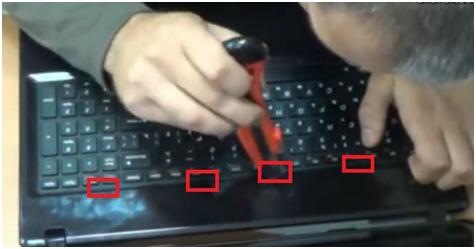
- Аккуратно не дергая, приподнимаем клавиатуру.
Отсоединяем шлейф клавиатуры.
Отщелкиваем ключ на себя и выводим из разъема шлейф.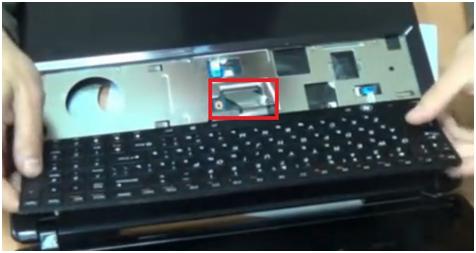
- Отключаем шлейф на тачпад, колонки и на кнопку включения.
Выкручиваем один болт, он находится под наклейкой.
- Закрываем ноутбук и откручиваем все видео болты на нижней поверхности ноутбука.

- Снимаем верхнюю панель ноутбука.
Она крепится защелками, которые нужно отжать, для этого заводим пластиковую карту между двух половин и проводим ей по периметру.
- Преступаем к извлечению материнской платы ноутбука.
Итак, для того, чтобы нам правильно извлечь материнскую плату ноутбука, следует выкрутить два крепежных болта, которые держат плату в корпусе.
- После выкручивания болтов, нам нужно произвести отключение от материнской платы шлейфов, которые соединяют матрицу ноутбука с платой.
Для этого осторожно приподнимите держатель шлейфа вверх и вытащите его из контактного слота.
После этого, такими же манипуляциями отсоедините крепежные ключи оптического привода и шлейфа звукового выхода.
Также не забудьте отсоединить провода от динамиков.
Если ухватившись за провода, вы не можете их отсоединить, то попытайтесь это сделать взявшись за крепежные ключи и расшатывая отсоедините их.
- После этого, вы можете вытащить материнскую плату из корпуса.

- Для этого сдвигайте ее в сторону, и она выйдет из пазов.

- Приступаем к чистке и замене термопасты.
После извлечения материнской платы из корпуса ноутбука, давайте разберемся, какие части нам следует очистить от пыли.
Итак, материнская плата содержит:
- Центральный процессор, на котором установлен вентилятор охлаждения,
- Чипсет с элементами охлаждения.
Все эти элементы входят в полную систему охлаждения ноутбука.
Теперь нам нужно отсоединить все эти части, затем очистить их от пыли, смазать и заменить термопасту.
Первым делом, нам нужно выкрутить крепежные болты, которые удерживают систему охлаждения ноутбука на своем месте.
Последовательно выкрутите 5 крепежных болтов и снимите систему.
- После того, как система охлаждения снята, нам нужно убрать старую термопасту с центрального процессора и чипсета.
Термопасту можно стереть какой-нибудь тканью, но не следует протирать средствами для чистки или жидкостями, которые содержат спирт.
- Далее наносим на поверхность процессора и чипсета термопасту.

- Термопаста наносится тонким слоем на всю поверхность процессора.
Также, термопасту можно нанести в виде тонкой спирали или полосок.
Кстати, правило "чем больше, тем лучше" в этом случае не работает.
Также не забудьте удалить слой старой термопасты с охлаждающих радиаторов процессора и чипсета.
Но на них наносить новую термопасту не нужно.
- Теперь давайте преступим к чистке от пыли вентиляторов.
Для того, чтобы почистить вентилятор, нам следует выкрутить четыре крепежных болта.
- Затем вытащите вентилятор и при помощи заранее подготовленной кисточки или старой зубной щетки, произведите чистку всех лопастей от пыли.

- После чистки, желательно смазать сердечник вентилятора машинным маслом.

- После процесса чистки и смазывания, нам нужно произвести сборку в обратном порядке.
Ставим вентилятор на место и прикручиваем четырьмя болтами.
Установите систему охлаждения на прежнее место и наживите крепежные болты.
Наживление начинайте с первого болта.
Только после того, как вы наживите 3 первых болта, затяните их и наживляйте остальные болты.
Не забудьте подключить провода питания вентиляторов.
- Теперь устанавливаем материнскую плату назад.
Подключаем разъем питания материнской платы.
- Затем подключаем шлейф матрицы, шлейф привода, динамики и привода.

- Прикручиваем два болта крепления материнской платы.

- Ставим на место верхнюю панель, придавливаем по периметру, защелкивая все защелки.

- Подключаем все шлейфа под клавиатурой, это шлейф тачпада и шлейф на кнопку.

- Вкручиваем все болты, которые не помечены значком клавиатуры.

- Прикручиваем болт под клавиатурой.

- Устанавливаем шлейф клавиатуры на место.
После чего вставляем нижнюю часть клавиатуры в пазы, после чего ложем клавиатуру, и придавливая защелкиваем верхние защелки.
- Теперь на нижней крышке прикручиваем болты крепления клавиатуры.

- Устанавливаем WI-FI модуль, закручиваем одним болтом и подсоединяем антенну.

- Устанавливаем привод и фиксируем болтом.

Ставим на место жесткий диск, фиксируем его двумя болтами.
После чего внутренние части ноутбука закрываем крышкой, прикручиваем ее.
Ставим батарею.
Видео инструкция по разбору и полной чистке от пыли ноутбука Леново серий G580 G480 G485 G585 G780:
http://www.youtube.com/watch?v=ory-wFH7IGM
Это видео инструкция как самостоятельно почистить от пыли ноутбук Леново G580 или G480 и подобные.Весь процесс разборки ноутбука пошагово показан на видео. Если что не отражено в видео инструкции, пишите вопросы сюда, отвечу на них.
Замена жесткого диска, памяти, клавиатуры или привода бука Lenovo G580 показана в видео инструкции по разборки.
По аналогии разбираются модели Леново.
Если кому требуется дамп биоса берите его здесь.
Более развёрнутую статью по разбору ноутбука Леново можно прочитать на нашем сайте.